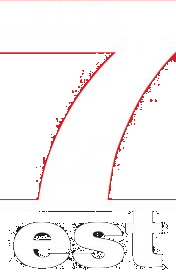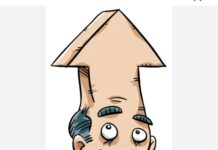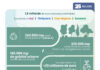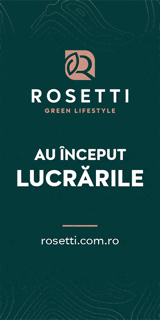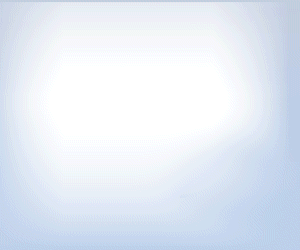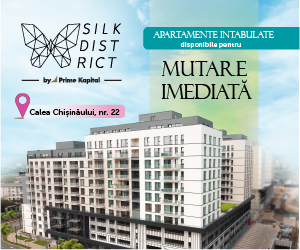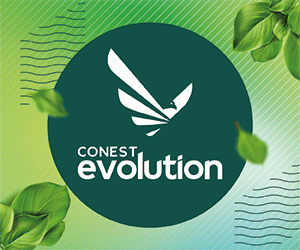Pașii de bază pentru întreținerea calculatorului pot prelungi durata de viață a unui PC cu 5-8 ani. De aceea, curățarea hardware-ului și a software-ului unui computer precum un Acer Aspire este vitală – și inteligentă! Curățarea calculatoarelor vă menține PC-ul funcționând fără probleme și ajută la prevenirea asistenței costisitoare. Așadar, de ce să mai așteptați?
Curățați-vă tastatura în mod regulat
Cum să vă curățați tastatura murdară și plină de praf? Știați că tastele unui PC pot fi de 20.000 de ori mai murdare decât un scaun de toaletă? Cel mai bun mod de a curăța o tastatură este să folosiți o cârpă umedă, fără scame. O ștergere rapidă săptămânală este suficientă pentru a restabili curățenia și liniștea.
Tastele greu de apăsat sau lipicioase sunt probabil înfundate cu praf, murdărie sau resturi. În acest caz, aerul comprimat este soluția. Cum se procedează?
- Opriți laptopul și deconectați fișele USB și de alimentare.
- Întoarceți laptopul cu susul în jos și bateți ușor partea inferioară a acestuia pentru a disloca orice resturi.
- Readuceți laptopul în poziția inițială și pulverizați aer comprimat între taste, de la o distanță de aproximativ 2,5 cm.
- Pulverizați în rafale scurte, trecând de la o parte la alta a tastaturii Acer Aspire și înapoi, dacă este necesar.
Păstrați cablurile organizate
Ați observat vreodată cum cablurile par să aibă un talent pentru a se încurca? Cu toții am trecut prin asta. Din fericire, există diverse soluții.
Organizați cablurile în funcție de tip, grupându-le cu legături. Dacă sunt deosebit de numeroase, încercați să etichetați cablurile, astfel încât să știți la prima vedere la ce folosește fiecare. S-ar putea chiar să decideți că un sistem de gestionare a cablurilor pentru PC, cum ar fi o cutie de cabluri, este potrivit pentru dumneavoastră!
Ștergeți monitorul
De câte ori arătați cu degetul spre ecranul laptopului dumneavoastră Acer Aspire în timpul zilei? Probabil că vă întrebați cum să ștergeți un monitor de calculator sau laptop pentru a elimina urmele degetelor. Răspunsul este o cârpă din microfibră fără scame, ușor umezită cu apă distilată.
Nu folosiți niciodată înălbitor sau substanțe chimice de orice fel. Evitați să folosiți o mișcare circulară atunci când curățați. Cele mai bune mișcări lungi și delicate de la o parte la alta sau de sus în jos sunt cele mai bune. Și pentru a evita deteriorarea ecranului Acer Aspire, nu aplicați niciodată presiune!
Sfaturi pentru a maximiza durata de viață a bateriei
Vreți să optimizați durata de viață a bateriei? Evitați greșeala frecventă de a o ține în permanență la încărcat! Bateriile litiu-ion de pe un Asus ZenBook, de exemplu, rezistă mai mult timp funcționând la o încărcare de 20-80% – așa că deconectați întotdeauna încărcătorul atunci când ajungeți la 100%.
Rețineți, de asemenea, că atunci când un dispozitiv este depozitat, bateria se descarcă și poate fi deteriorată dacă rămâne nefolosită pentru perioade lungi de timp. Așadar, dacă nu intenționați să vă folosiți dispozitivul timp de peste o lună, cel mai bine este să îl deconectați – chiar dacă cea mai bună practică ar fi să încărcați bateria din când în când în timpul perioadelor lungi de depozitare.
În cele din urmă, asigurați-vă că scoateți bateria în cazul în care laptopul Acer Aspire este conectat în mod constant la priză.
Executați în mod regulat scanări antivirus și malware
Programele malware, virușii și amenințările cibernetice vă pot afecta grav dispozitivele – în special în școli. Efectuarea de scanări regulate cu produse antivirus bune vă va salva de ransomware, pierderi de date, probleme de performanță și dureri de cap!
Curățați-vă sistemul de fișiere și programe nedorite
Considerați că PC-ul dumneavoastră este neobișnuit de lent? Atunci este timpul să scăpați de fișierele nedorite și de programele nefolosite pentru a elibera spațiu pe hard disk și a îmbunătăți performanța!
Primul pas ar fi dezinstalarea manuală a programelor nefolosite din panoul de control, apoi golirea coșului de reciclare. În al doilea rând, eliminați cookie-urile din browser și goliți memoria cache. În al treilea rând, puteți rula un software de curățare a discului, cum ar fi CCLeaner, și puteți șterge fișierele temporare cu Windows Disk Cleanup.
Defragmentați hard disk-ul
Curățarea discului nu este întotdeauna suficientă. Următoarea pe lista de verificare pentru întreținerea computerului este defragmentarea pentru a restabili viteza.
Adăugarea și eliminarea fișierelor poate face ca hard disk-ul să devină fragmentat, împrăștiind astfel fișierele. În acest caz, hard disk-ul trebuie să lucreze mai mult pentru a accesa fișierele, ceea ce duce la încetinirea chiar și celui mai performant gaming laptop Asus. Avantajele defragmentării discului constau în accelerarea din nou a accesului prin rearanjarea și compactarea fișierelor.